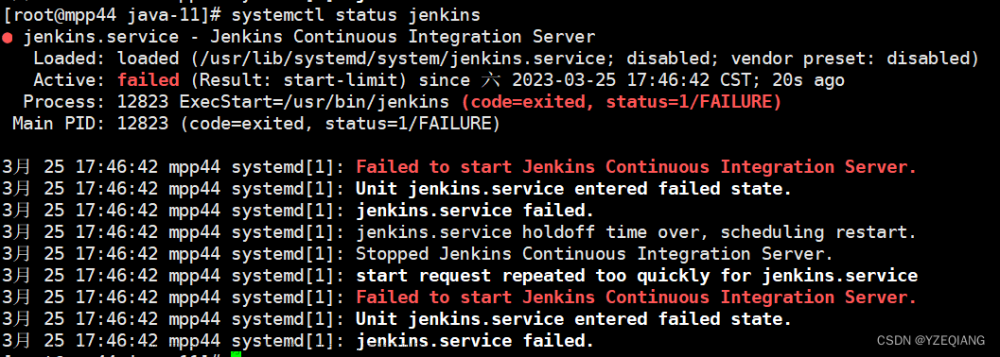环境:
工具:小锐云服 PRO ,Windows 命令处理器,Java 环境
系统版本:Windows 10
问题描述:
描述:不知名原因导致的 Java 虚拟机创建失败,百度良久后通过修改系统环境变量,完成了对问题的处理。
提示:若按照教程还是无法完成操作,可以进入右侧的企鹅,找我看看。
解决方法-视频与文字教程:
视频教程:
文字教程:
1.首先保证自己的Java环境运行正常,键入 WIN+R ,输入框键入 CMD 后回车,在 Windows 命令处理器键入 JAVAC ,可见如下内容(第一行你们可能没有,先忽略):
2.进入系统设置中的高级设置,键入 WIN+X > 选择“系统” > 在“关于”界面中下滑找到高级系统设置 > 选择环境变量。
(根据系统不同,进入的方式可能不同,WIN10 可以直接键入 WIN ,然后搜索高级系统设置)
3.添加新建系统变量:
变量名:_JAVA_OPTIONS
变量值:-Xmx512M
注意如果之前添加过,不要重复添加,我之前写了个-Xmz5G,不知道是看到谁的教程写的,有些无语。
4.测试修改结果:
重新回到 Windows 命令处理器中,键入 JAVAC 回车,可见修改的参数:文章来源:https://www.toymoban.com/news/detail-653197.html
5.此时 JAVA 虚拟机就能正常创建和使用了,我的小瑞云服 PRO 已经能正常使用了。
希望对你有所帮助。文章来源地址https://www.toymoban.com/news/detail-653197.html
到了这里,关于【解决方法】各类软件启动报错:Failed to create the Java Virtual Machine的文章就介绍完了。如果您还想了解更多内容,请在右上角搜索TOY模板网以前的文章或继续浏览下面的相关文章,希望大家以后多多支持TOY模板网!






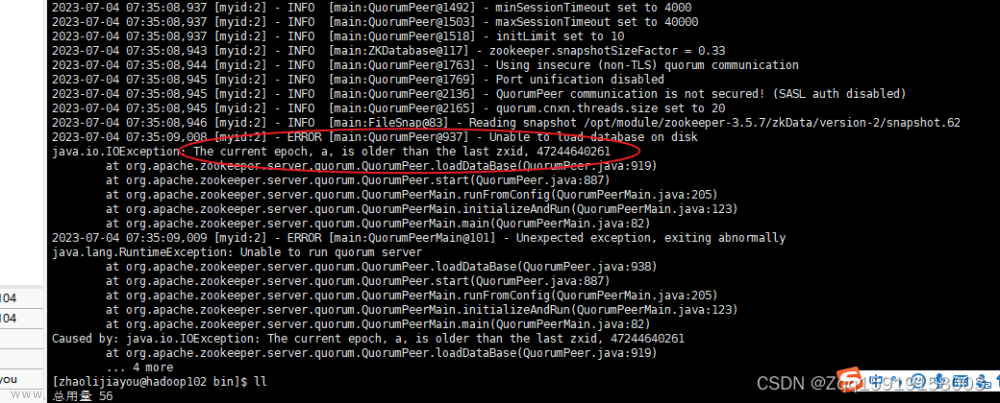
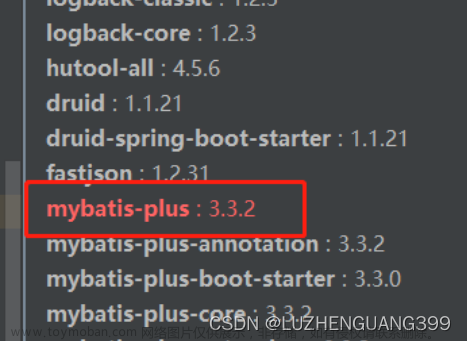

![vivado工程复制后报错[Common 17-1294] Unable to create directory 解决过程及方法](https://imgs.yssmx.com/Uploads/2024/02/582100-1.jpeg)